Maison >Opération et maintenance >exploitation et entretien des fenêtres >Comment configurer une connexion réseau filaire sur un ordinateur Win10
Comment configurer une connexion réseau filaire sur un ordinateur Win10
- 王林original
- 2020-04-07 10:04:1217409parcourir

Ouvrez la page des paramètres et entrez Réseau et Internet
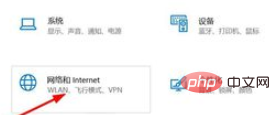
Trouvez le Centre Réseau et partage dans l'option d'état
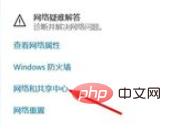
Entrez dans le Centre Réseau et partage et cliquez sur Configurer une nouvelle connexion ou un nouveau réseau
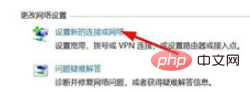
Sélectionnez Se connecter à Internet
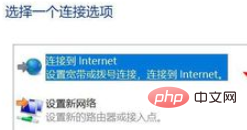
Sélectionnez Non, créez une nouvelle connexion, cliquez sur Suivant
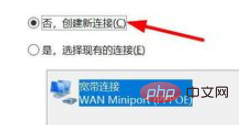
Sélectionnez le haut débit, comme indiqué ci-dessous :
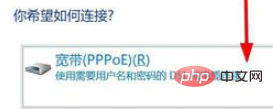
Entrez le numéro de compte et le mot de passe donnés par l'opérateur, cliquez sur Connecter
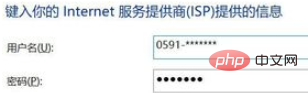
La connexion est réussie
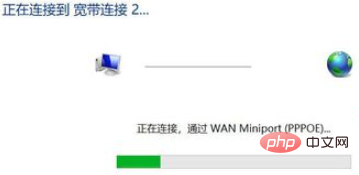
Tutoriels associés Recommandé : Tutoriel Windows
Ce qui précède est le contenu détaillé de. pour plus d'informations, suivez d'autres articles connexes sur le site Web de PHP en chinois!

